win 10输入法不能用了
更新时间:2024-06-08 15:07:07作者:xiaoliu
近日不少Win10用户发现他们的输入法无法正常切换至中文,只能显示英语,这一问题让许多用户感到困扰,尤其是那些需要频繁切换输入法的用户。输入法的异常行为不仅影响了用户的日常使用体验,也引发了用户对系统稳定性的担忧。针对这一问题,微软公司正在积极调查并寻找解决方案,希望尽快解决这一令人头疼的bug。
方法如下:
1.右键点击开始菜单按钮,然后在弹出的菜单中选择“计算机管理”菜单项
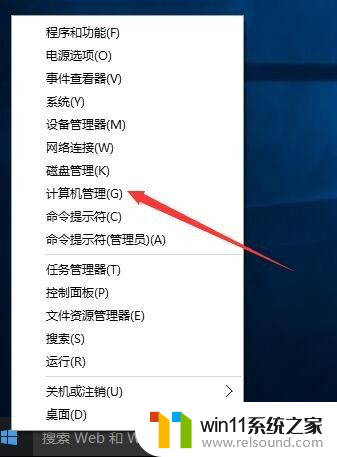
2.在打开的计算机管理窗口中,点击左侧的“计算机管理(本地)/系统工具/任务计划程序”前面的下拉菜单按钮
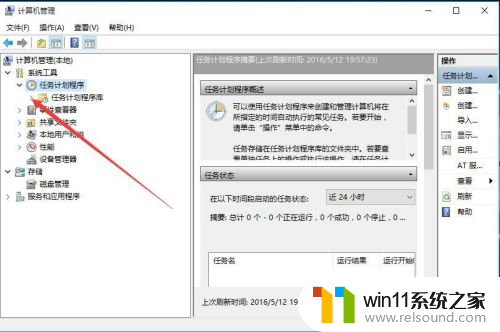
3.然后在打开的下拉菜单中,再点击Microsoft前的下拉菜单按钮
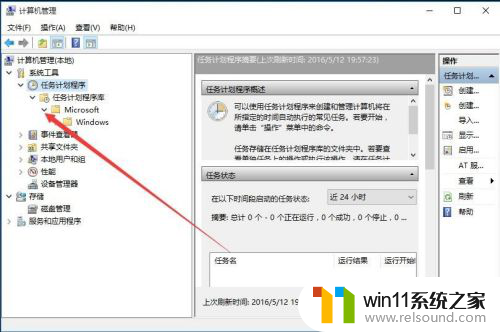
4.在打开的下拉菜单中点击Windows菜单前的下拉菜单按钮
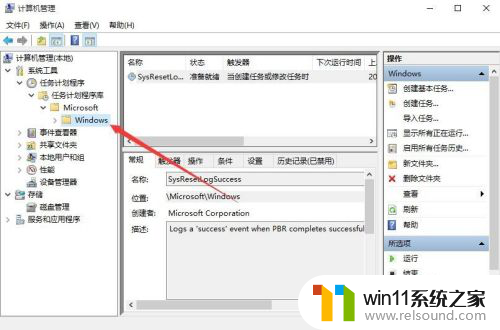
5.在打开的菜单中选择“TextServicesFramework”菜单项
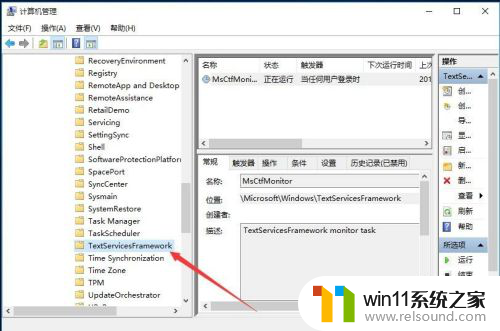
6.点击左侧的TextServicesFramework菜单后,在右侧可看到MsctfMonitor一项。右键点击MsctfMonitor,然后在弹出菜单中选择“运行”菜单项
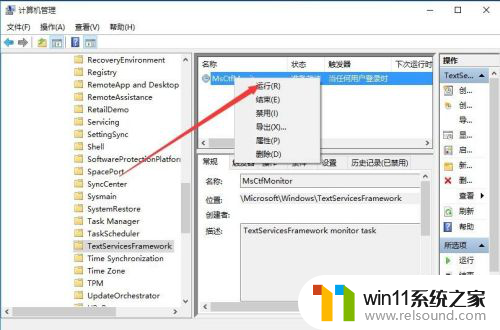
7.这时可以看到MsctfMonitor项的状态为“正在运行”,输入法又可以正常切换了哦。另外该方法同样适用于Windows7、Windows8系统的。
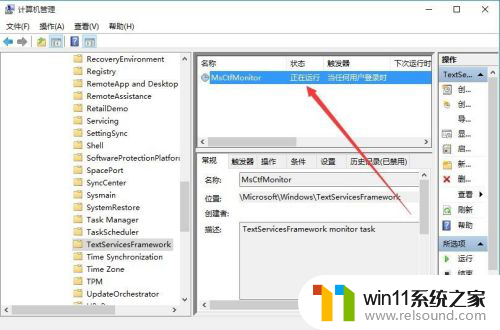
以上就是解决Win 10输入法无法使用的全部内容,希望这些步骤对需要的用户有所帮助。
- 上一篇: win10录屏gamingover
- 下一篇: win10图片打开是网页
win 10输入法不能用了相关教程
- win10输入法不见了怎么办 win10如何解决输入法不见了
- win10卸载王码输入法的方法 win10怎么卸载王码输入法
- win10打印机共享重启后不能用了
- win10如何进入运行界面 win10进入运行界面的方法
- 引用账号当前已锁定,且可能无法登录win10怎么解决
- win10打开应用弹出商店怎么办 win10打开应用总是会弹出商店处理方法
- win10此威胁或应用已被允许,将来不会修正
- 战舰世界win10不能打字怎么办 win10玩战舰世界无法打字修复方法
- win10怎么才能将浏览过的记录不自动保存
- win10更新后声音没了怎么办 win10更新后没声音修复方法
- win10不安全连接怎么设置为安全
- win10怎么以兼容模式运行程序
- win10没有wlan连接选项
- 怎么检查win10是不是企业版
- win10无法打开gpedit.msc
- win10经典开始菜单设置
win10系统教程推荐